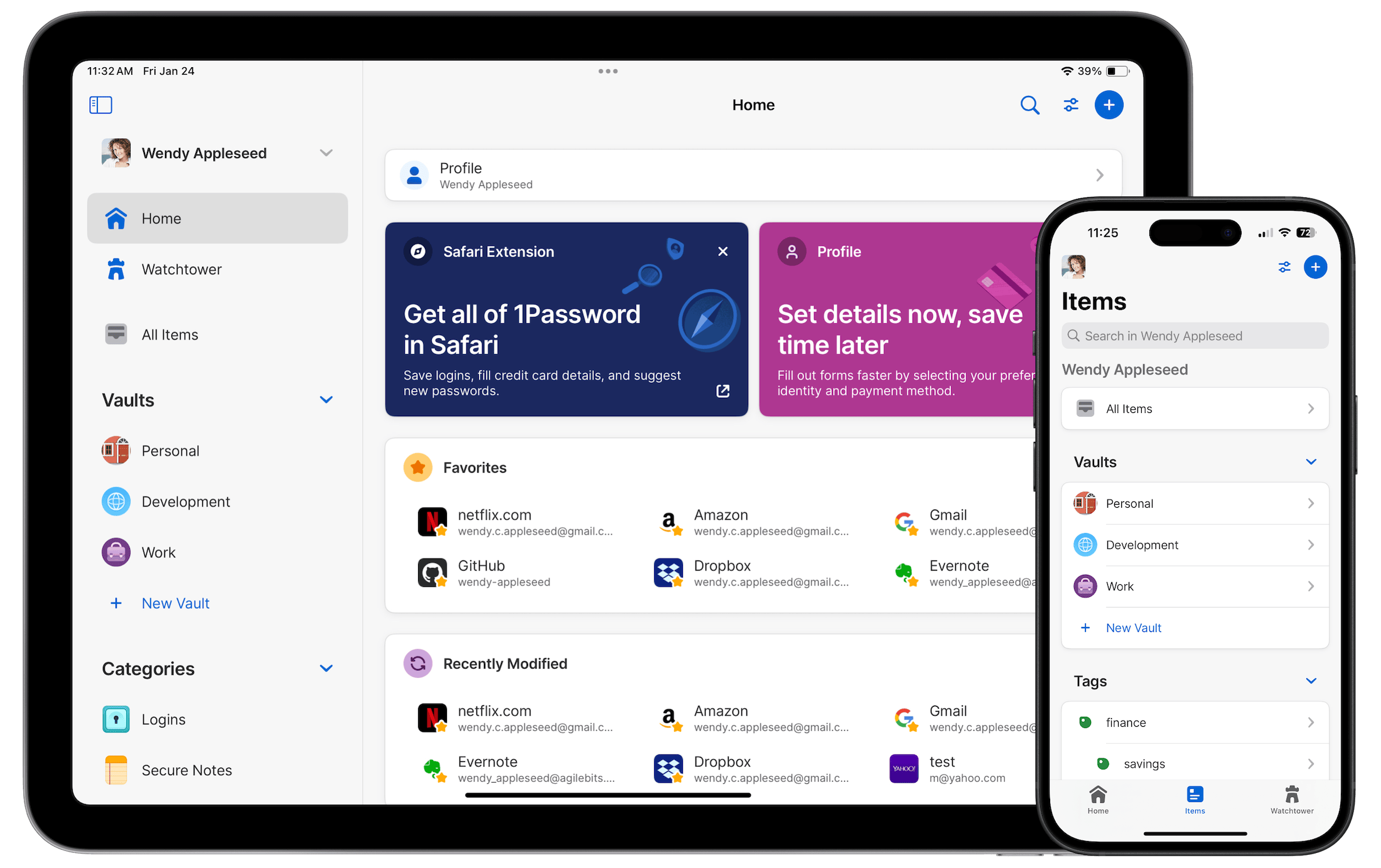
1Password für iOS ist der einfache, schöne Passwortmanager, den du gesucht hast. Organisiere deine sicheren Informationen ganz einfach, speichere und melde dich mit deinen Logins in deinem Safari-Browser an, und habe alles griffbereit zur Hand.
Bevor du anfängst, lade 1Password herunter und installiere es auf deinem iPhone oder iPad.
Elemente erstellen und bearbeiten
Wenn du 1Password öffnest, tippe auf Elemente und dann auf Alle Elemente, um eine Liste all deiner Elemente anzuzeigen, wie deine Passwörter und Kreditkarten.
Wenn du ein iPad verwendest, tippe in der Seitenleiste auf Alle Elemente.
Um ein Element zu erstellen, tippe auf und wähle eine Elementkategorie aus. Du kannst auch nach beliebten Logins und Elementkategorien suchen. Nachdem du eine Auswahl getroffen hast, gib die Elementdetails ein und tippe auf Speichern.
Um ein Element zu bearbeiten, tippe darauf und dann auf Bearbeiten. Wenn du mit den Änderungen fertig bist, tippe auf Speichern.
Um nur bestimmte Arten von Elementen zu sehen, tippe oben in der Elementliste auf Alle Kategorien und dann auf die Kategorie, die du möchtest.
Du kannst deine Elemente mit eigenen Symbolen personalisieren, die überall in 1Password erscheinen. Bearbeite ein Element und tippe auf das Symbol des Elements, um loszulegen.
Du kannst auch benutzerdefinierte Felder hinzufügen, einschließlich einzigartiger Antworten auf Sicherheitsfragen.
Verwende 1Password in Safari
1Password ermöglicht es dir, Passwörter, Kreditkarten und Adressen direkt in Safari auszufüllen.
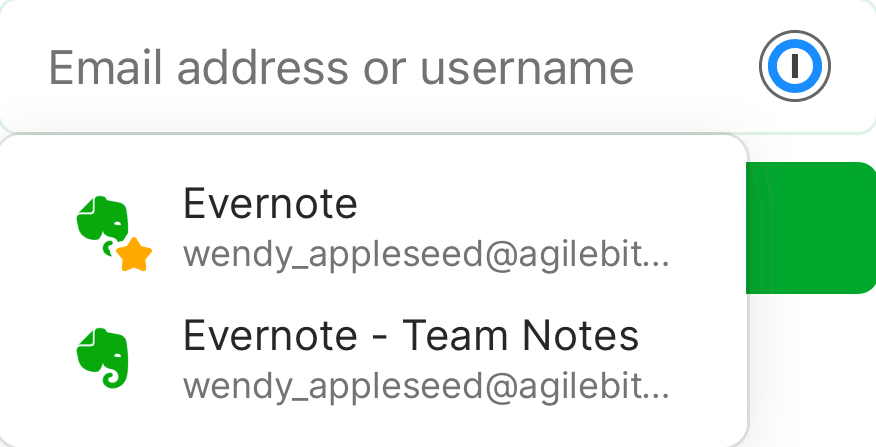
Verwende 1Password, um dich bei Apps und Websites anzumelden.
Du kannst 1Password verwenden, um Benutzernamen, Passwörter und Passkeys zu speichern und dich bei Apps und Websites auf deinem iPhone oder iPad anzumelden.
Du kannst auch Details wie Benutzernamen und Passwörter per Drag & Drop von 1Password in andere Apps ziehen.
- Tippe und halte das Elementdetail gedrückt, bis das Dropdown-Menü erscheint.
- Ziehe deinen Finger vom Feld weg, bis du das Detail unter deinem Finger siehst.
- Verwende einen zweiten Finger, um eine andere App zu öffnen.
- Ziehe das Elementdetail in das Feld, das du ausfüllen möchtest.
- Hebe deinen Finger, um den Text abzulegen.
Artikelfelder an den Startbildschirm anheften
Wenn du ein Elementfeld an den Startbildschirm anheftest, kannst du es später schnell kopieren.
Zum Beispiel, um ein Passwort an den Startbildschirm anzuheften, tippst du auf ein Element, um dessen Details zu sehen, dann tippst du und hältst das Passwortfeld und wählst An Start anheften.
Um den Inhalt eines Feldes, das du an den Startbildschirm angeheftet hast, zu kopieren, tippe auf Start, dann auf das Feld.
Wenn du deine angehefteten Felder nicht siehst, lerne, wie du deinen Startbildschirm anpassen kannst, um angeheftete Felder anzuzeigen.
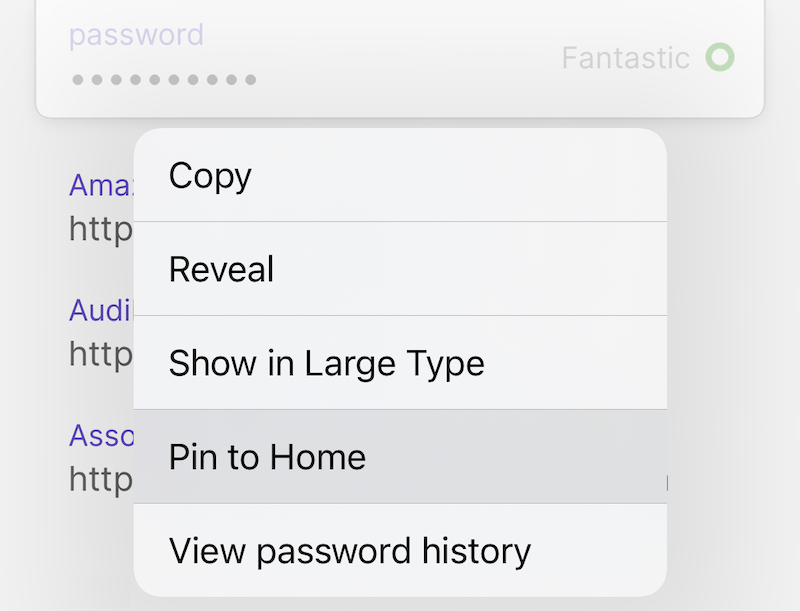
Passe deinen Startbildschirm und das Tab „Elemente“ an
Du kannst auswählen, was du auf dem Startbildschirm und auf dem Tab „Elemente“ sehen möchtest.
Um deinen Start-Bildschirm anzupassen, tippe auf Start, scrolle dann nach unten und tippe auf Anpassen.
Um dein Elemente-Tab anzupassen, tippe auf Elemente, scrolle dann nach unten und tippe auf Anpassen.
Wenn du ein iPad verwendest, erfahre, wie du die Seitenleiste anpassen kannst.
Du kannst Abschnitte aktivieren und deaktivieren und sie neu anordnen. Wenn du mit den Änderungen fertig bist, tippe auf Fertig.
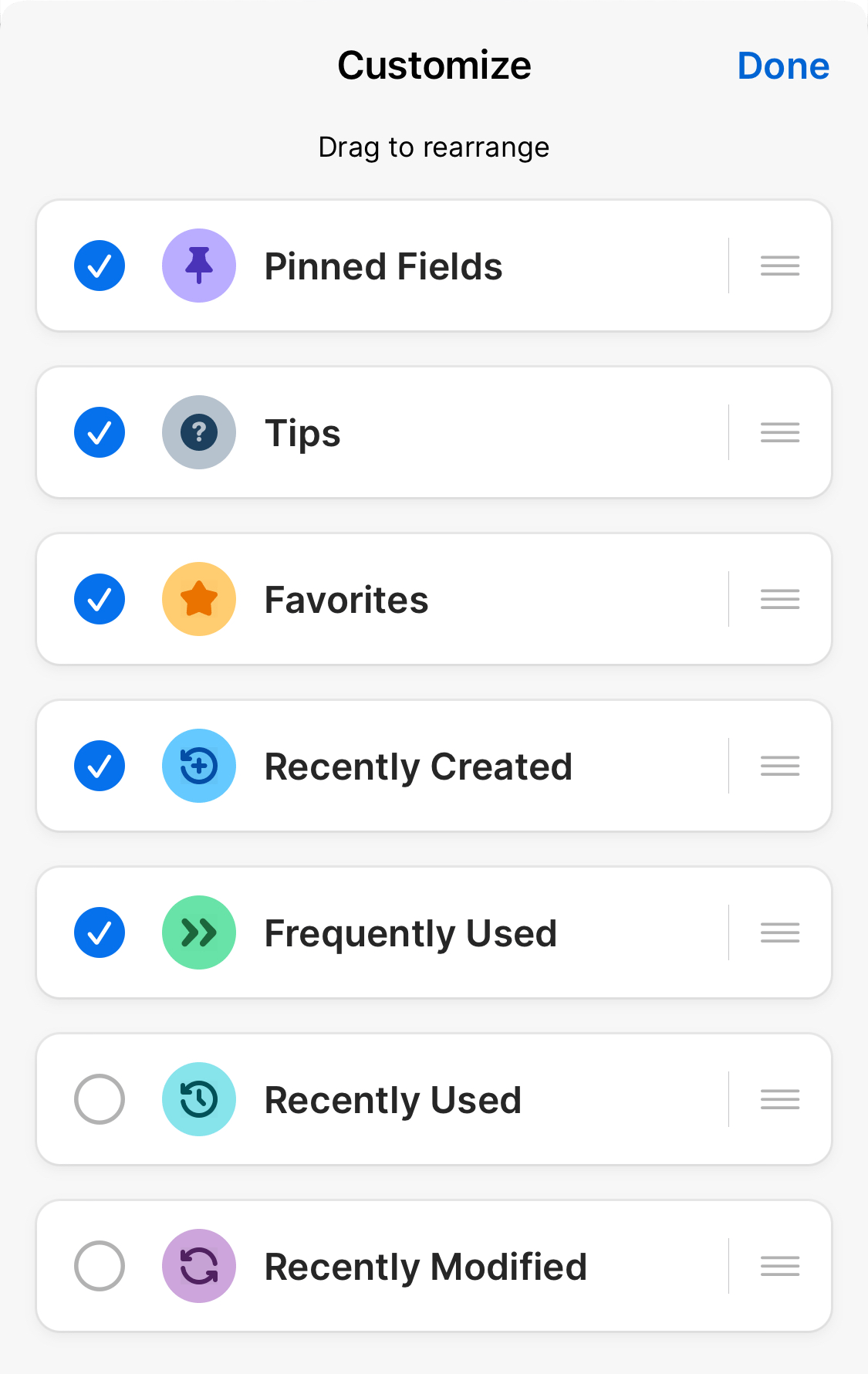
Elemente teilen
Du kannst Kopien von Passwörtern und anderen Elementen, die du in 1Password gespeichert hast, sicher mit jedem teilen, auch wenn sie 1Password nicht verwenden.
Tippe auf das Element, das du teilen möchtest, und tippe dann auf .
Du erhältst einen einzigartigen Link, den du an andere senden kannst. Du kannst auswählen, wann der Link abläuft und wer darauf zugreifen kann.
Erfahre mehr darüber, wie du 1Password-Elemente sicher mit anderen teilen kannst.
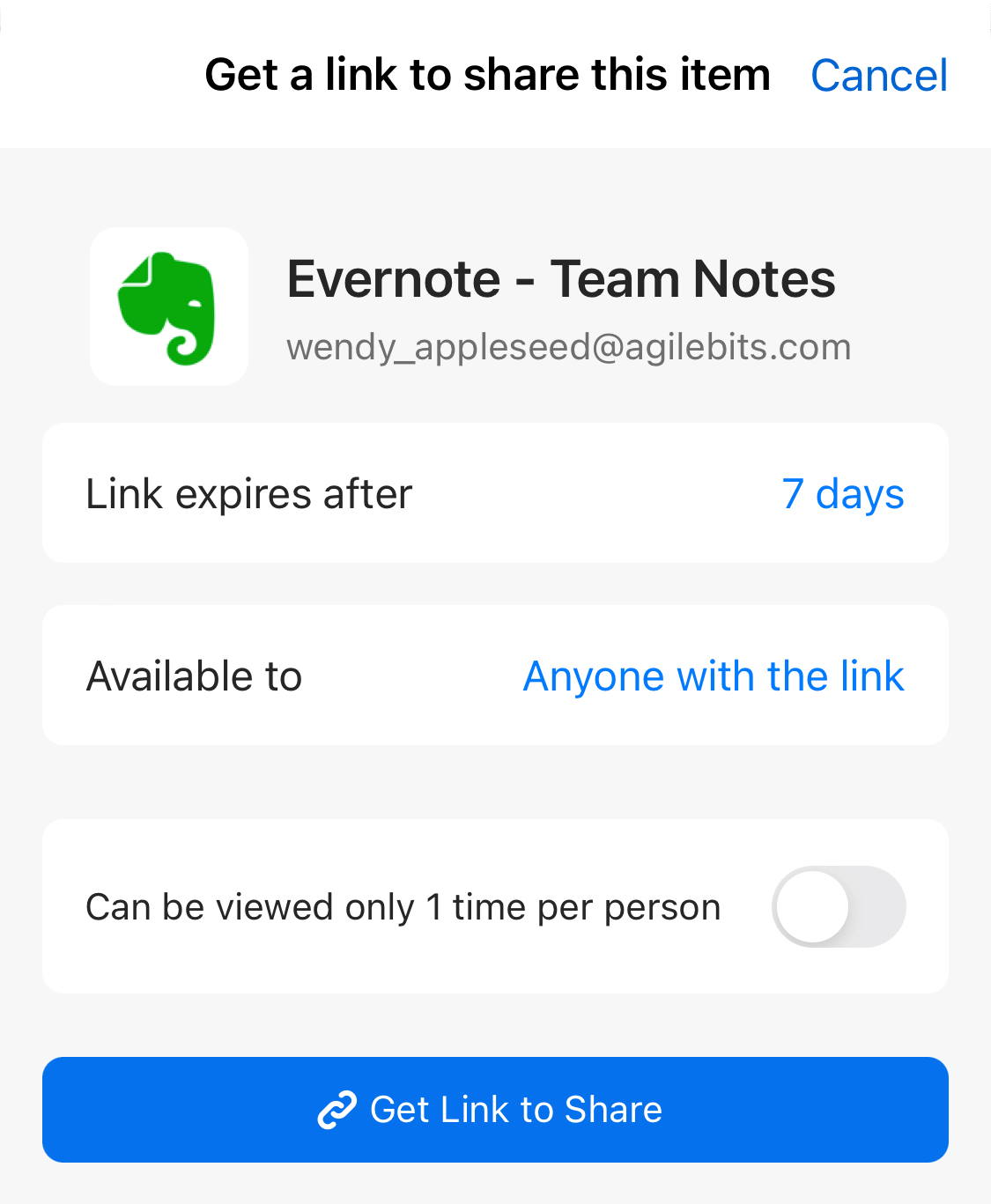
1Password durchsuchen
Die Suche ist der schnellste Weg, um in 1Password das zu finden, was du benötigst. Tippe oben auf dem Bildschirm auf das Suchfeld und beginne mit der Eingabe, um das Gesuchte zu finden.
Du kannst alles durchsuchen und finden, wie Elemente, Tags, Kategorien und Tresore.
You can also search 1Password from your Home screen using Spotlight.
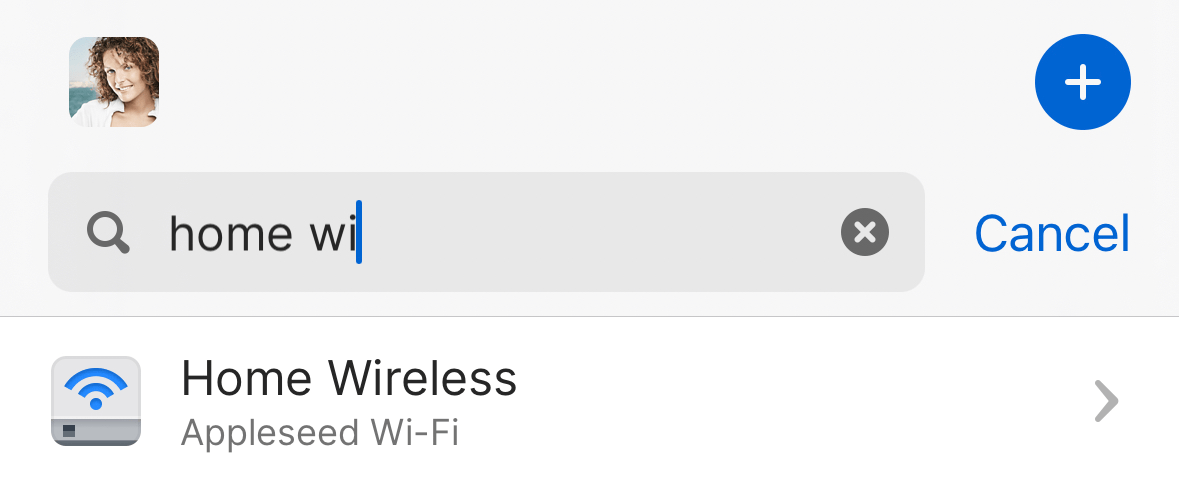
Elemente sortieren
Um die Sortierung von Elementen in einer Liste zu ändern, tippe oben auf .
Zum Beispiel kannst du deine Elemente nach ihrem Titel, dem Datum der letzten Änderung oder der Häufigkeit ihrer Verwendung sortieren.
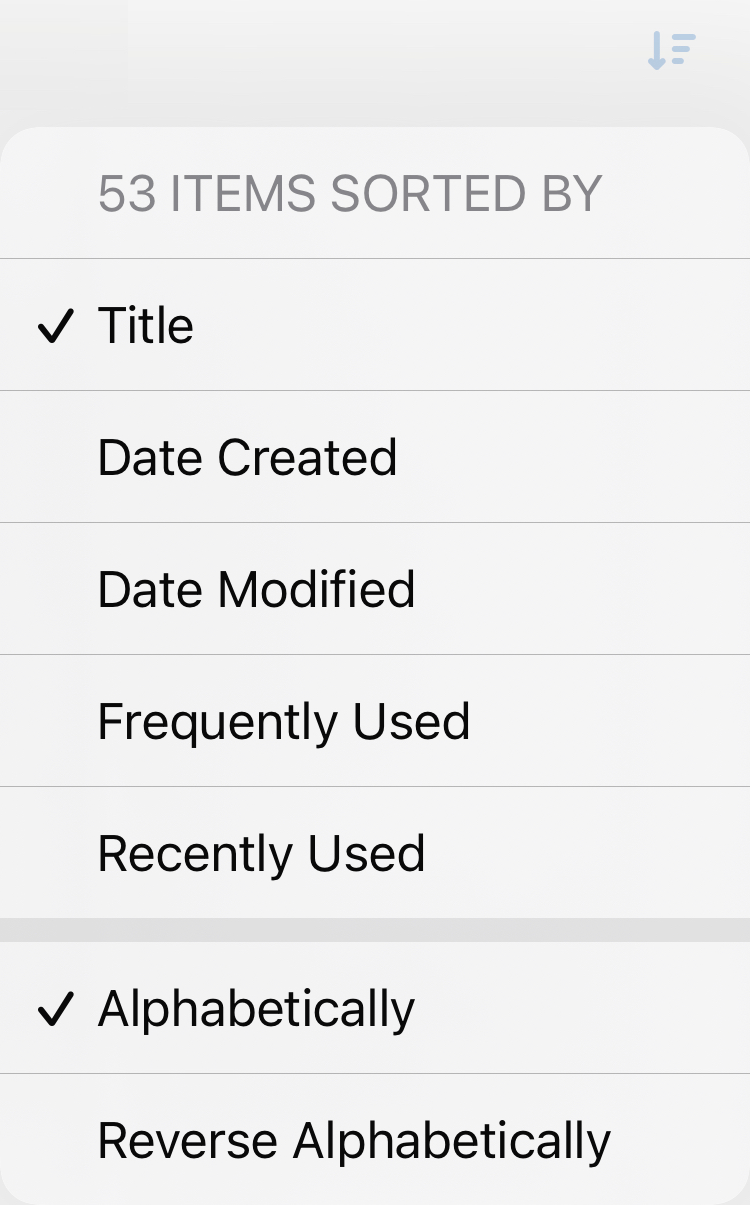
Organisiere mit Favoriten und Tags
Du kannst deine Elemente mit Tags organisieren oder als Favoriten markieren, um schnell darauf zuzugreifen, wenn du sie benötigst.
Um ein Element als Favorit zu markieren, tippe darauf, um die Details anzuzeigen, dann tippe auf und wähle Zu Favoriten hinzufügen.
Um ein Tag zu erstellen, öffne ein Element und tippe auf Bearbeiten. Scrolle dann nach unten und tippe auf Tag hinzufügen. Gib den Namen eines Tags ein und tippe auf Tag erstellen, oder wähle einen Tag aus der Liste über der Tastatur.
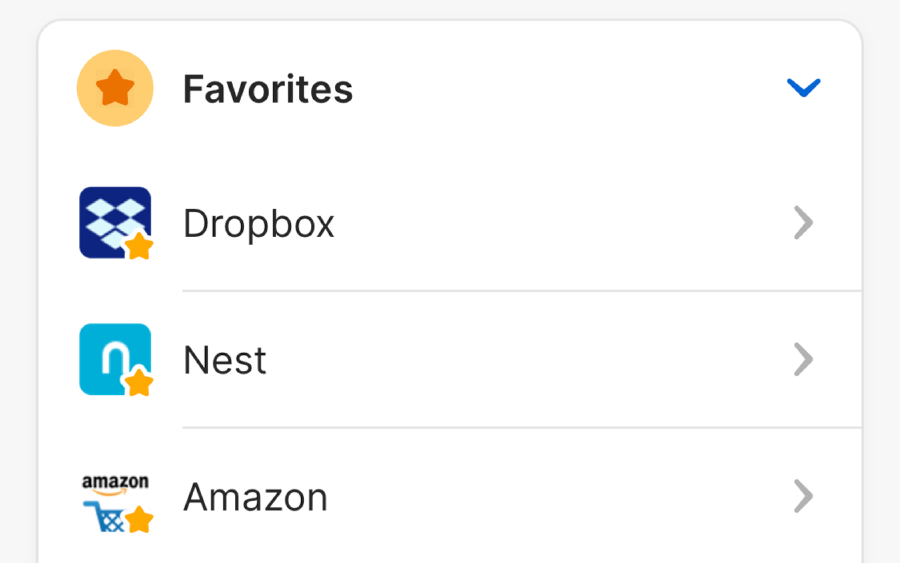
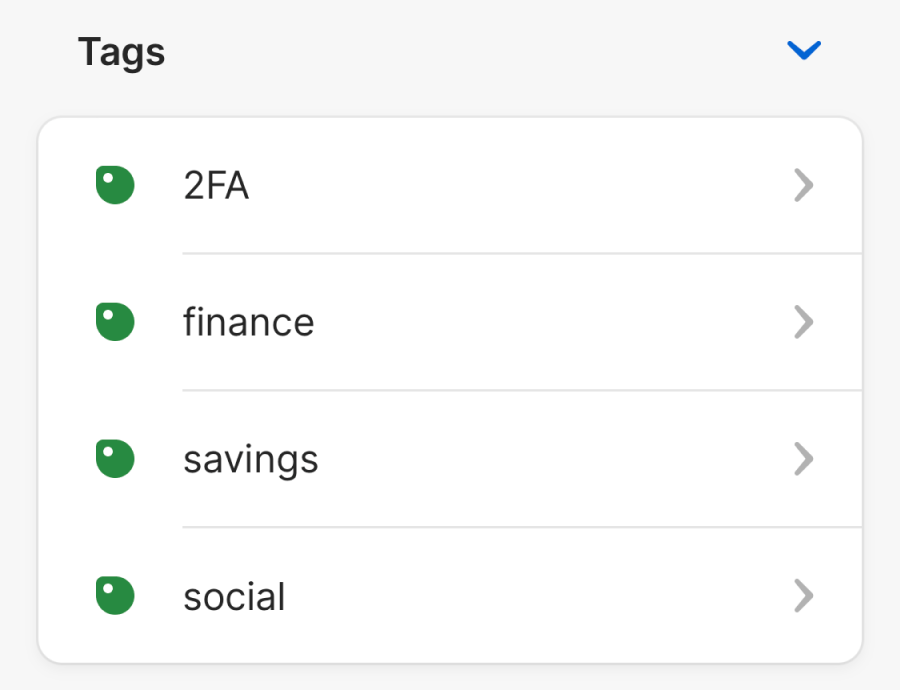
Sammlungen verwenden, um individuell angepasste Gruppen von Tresoren zu erstellen.
Jedes Element in 1Password wird in einem Tresor gespeichert. Du kannst Tresore erstellen, um deine Elemente zu organisieren. Wenn du mehrere 1Password-Konten hast, hat jedes Konto seinen eigenen Tresor.
Du kannst Sammlungen erstellen, um Elemente aus einer benutzerdefinierten Gruppe von Tresoren aus einem deiner Konten anzuzeigen. Tippe oben links auf das Symbol für dein Konto oder deine Sammlung, dann auf „Sammlung erstellen“ und anschließend auf Neue Sammlung.
Wenn du „Sammlung erstellen“ nicht siehst, tippe auf Sammlungen verwalten und dann auf Neue Sammlung.
Um zu einer Sammlung oder einem Konto zu wechseln, tippe oben links auf das Symbol für dein Konto oder deine Sammlung und dann auf das Konto oder die Sammlung, die du möchtest.
Wenn du ein iPad verwendest, tippe oben in der Seitenleiste auf dein Konto oder deine Sammlung.
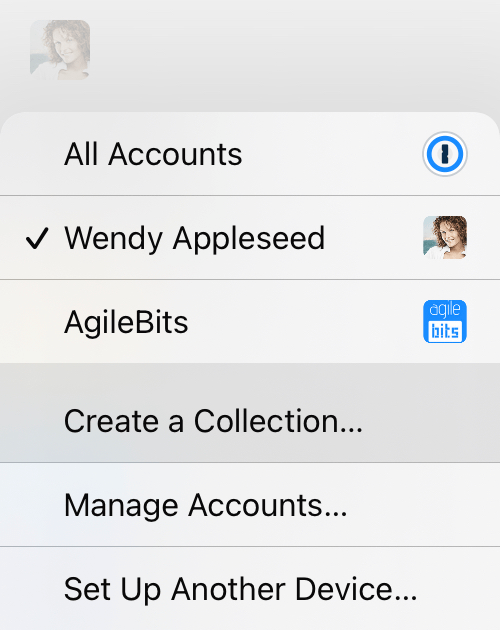
Elemente verschieben und kopieren
Um ein Element zu verschieben oder zu kopieren, wähle das gewünschte Element aus. Tippe auf und wähle Verschieben oder Duplizieren. Tippe dann auf den Tresor, in den du das Element verschieben oder kopieren möchtest.
Wenn du ein Element verschiebst oder kopierst, zeigt dir der Bestätigungsbildschirm, wer im neuen Tresor Zugriff auf das Element haben wird.
Erfahre mehr über das Verschieben und Kopieren von Elementen.
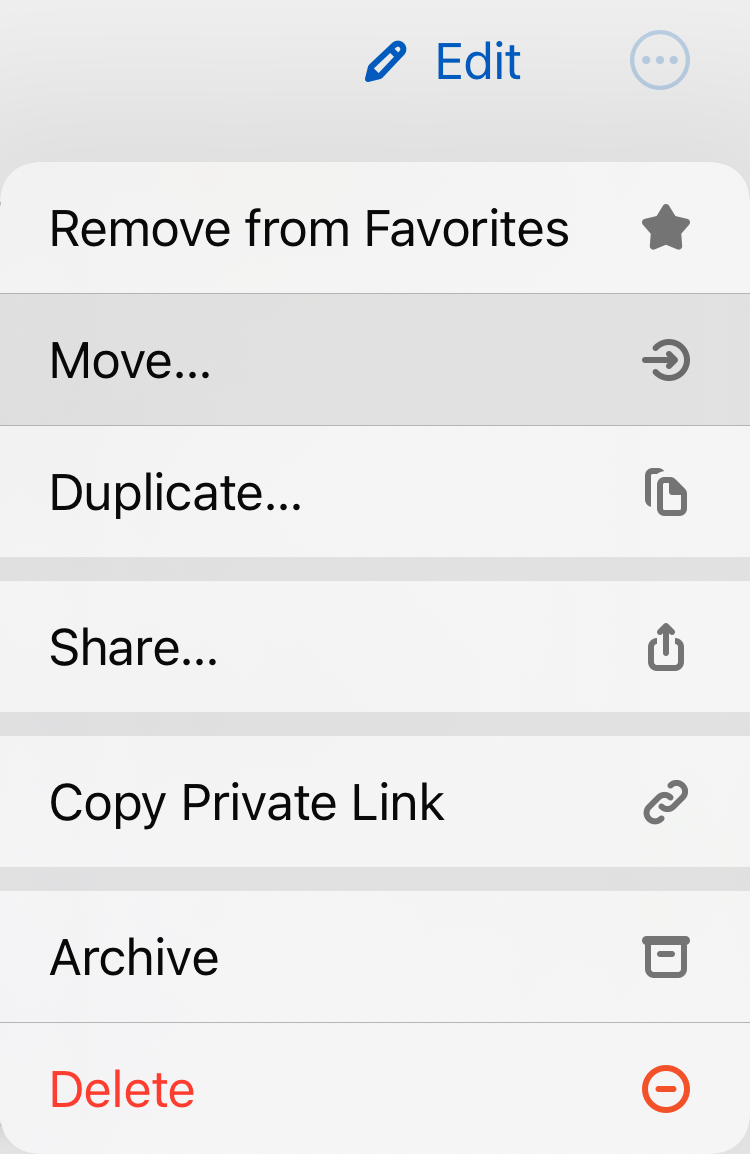
Sieh, wer Zugriff auf ein Element hat
Wenn du Tresore mit anderen teilst, kannst du sehen, wer Zugriff auf ein Element hat. Tippe auf das Personensymbol über dem Namen eines Elements, um eine Liste der Personen und Gruppen zu sehen, die Zugriff darauf haben.
Wenn du das Personensymbol nicht siehst, dann hast nur du Zugriff auf das Element.
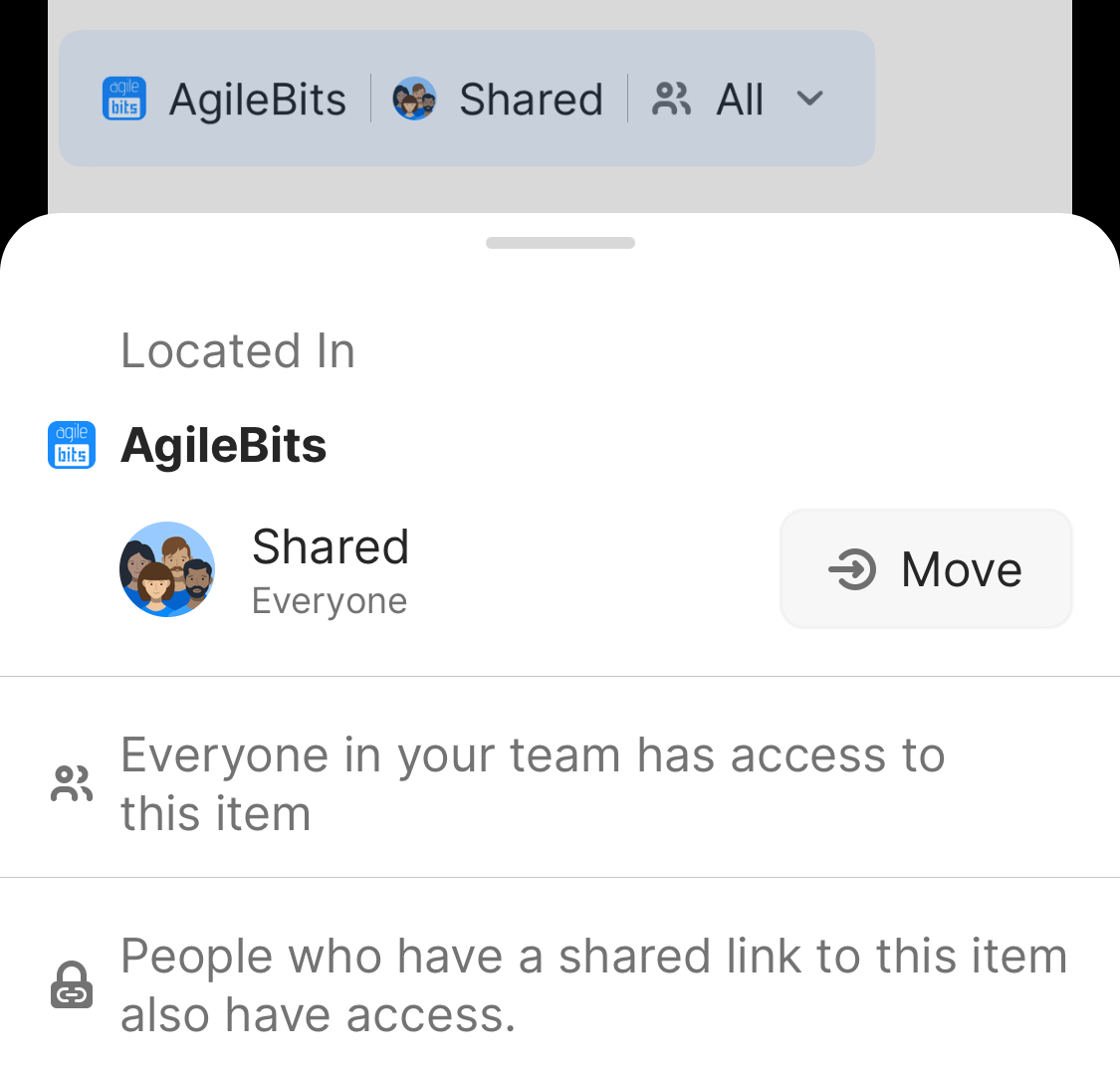
Watchtower verwenden
Watchtower informiert dich über Passwortverstöße und andere Sicherheitsprobleme auf den Websites, die du in 1Password gespeichert hast.
Tippe auf Watchtower, um dein Watchtower-Dashboard anzuzeigen.
Um zu sehen, wann eine Website, für die du ein Konto hast, zu Watchtower hinzugefügt wird, tippe oben links auf das Symbol für dein Konto oder deine Sammlung und wähle Einstellungen. Klicke dann auf Datenschutz und aktiviere die Watchtower-Optionen, für die du Ergebnisse sehen möchtest.
Wenn du ein iPad verwendest, tippe oben in der Seitenleiste auf dein Konto oder deine Sammlung.
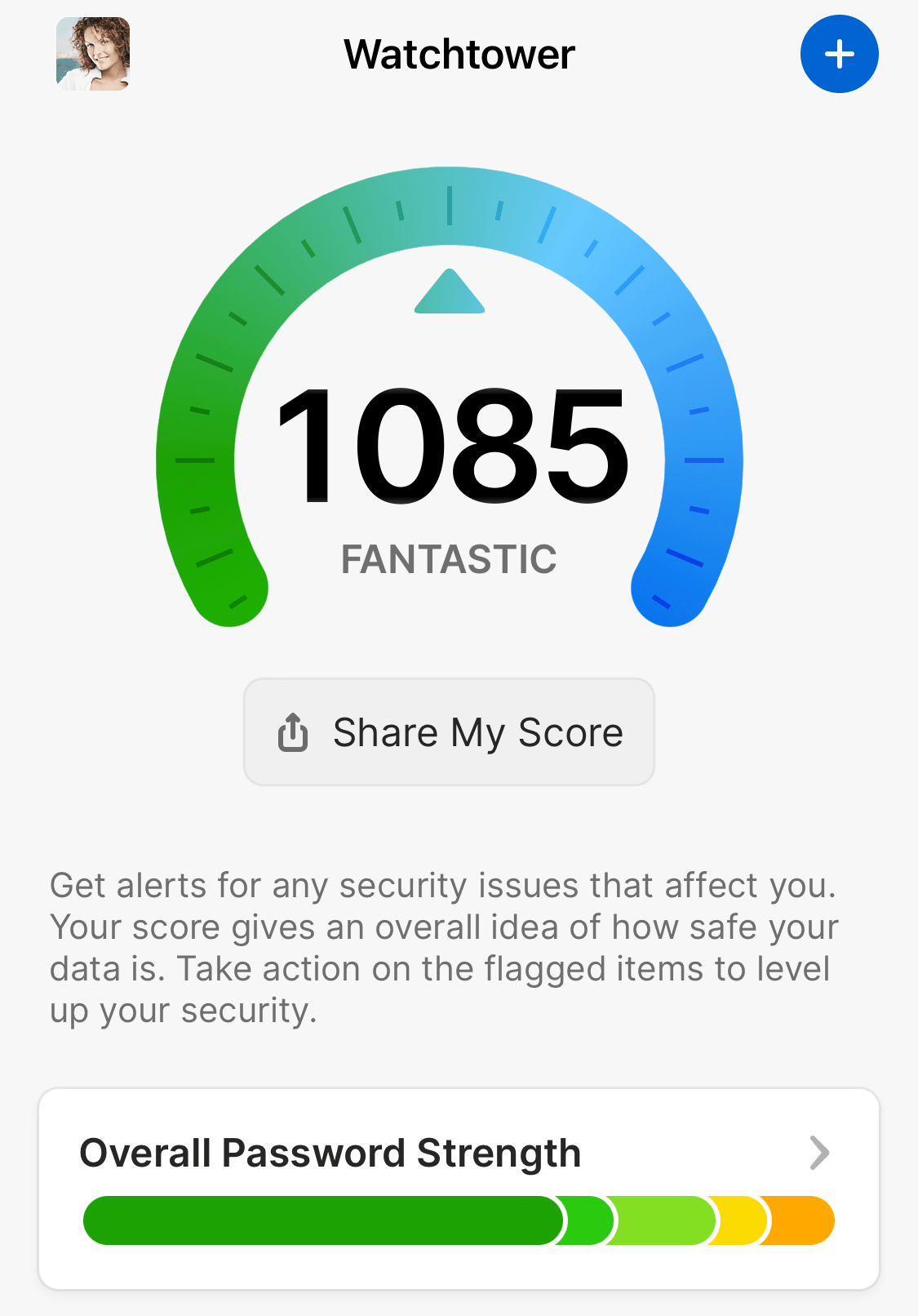
Sichere Notizen formatieren
Füge deinen sicheren Notizen mit Markdown Formatierungen hinzu. Sieh dir deinen Text mit Überschriften, fett und kursiv formatierten Stilen, Listen und mehr an.
Erfahre, wie du deine sicheren Notizen mit Markdown formatieren kannst.
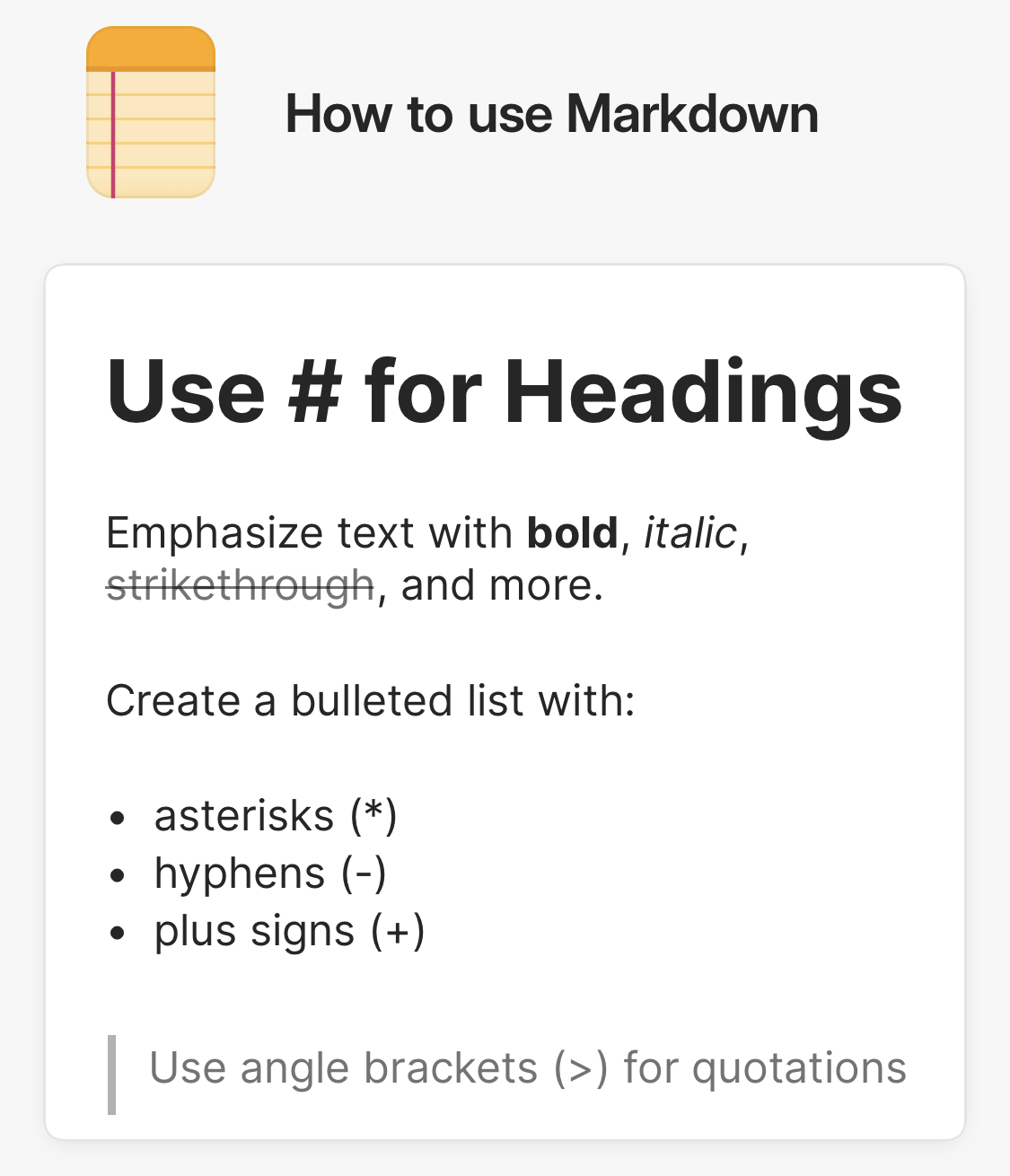
Passwörter anzeigen und vergrößern
Du kannst ein Passwort vorübergehend sichtbar machen oder vergrößern, um es beim Eingeben auf einem anderen Gerät oder beim Vorlesen leichter zu erkennen.
Um ein Passwort anzuzeigen, halte das Passwort gedrückt und tippe dann auf Anzeigen.
Um ein Passwort zu vergrößern, halte das Passwort gedrückt und tippe dann auf In großer Schrift anzeigen.
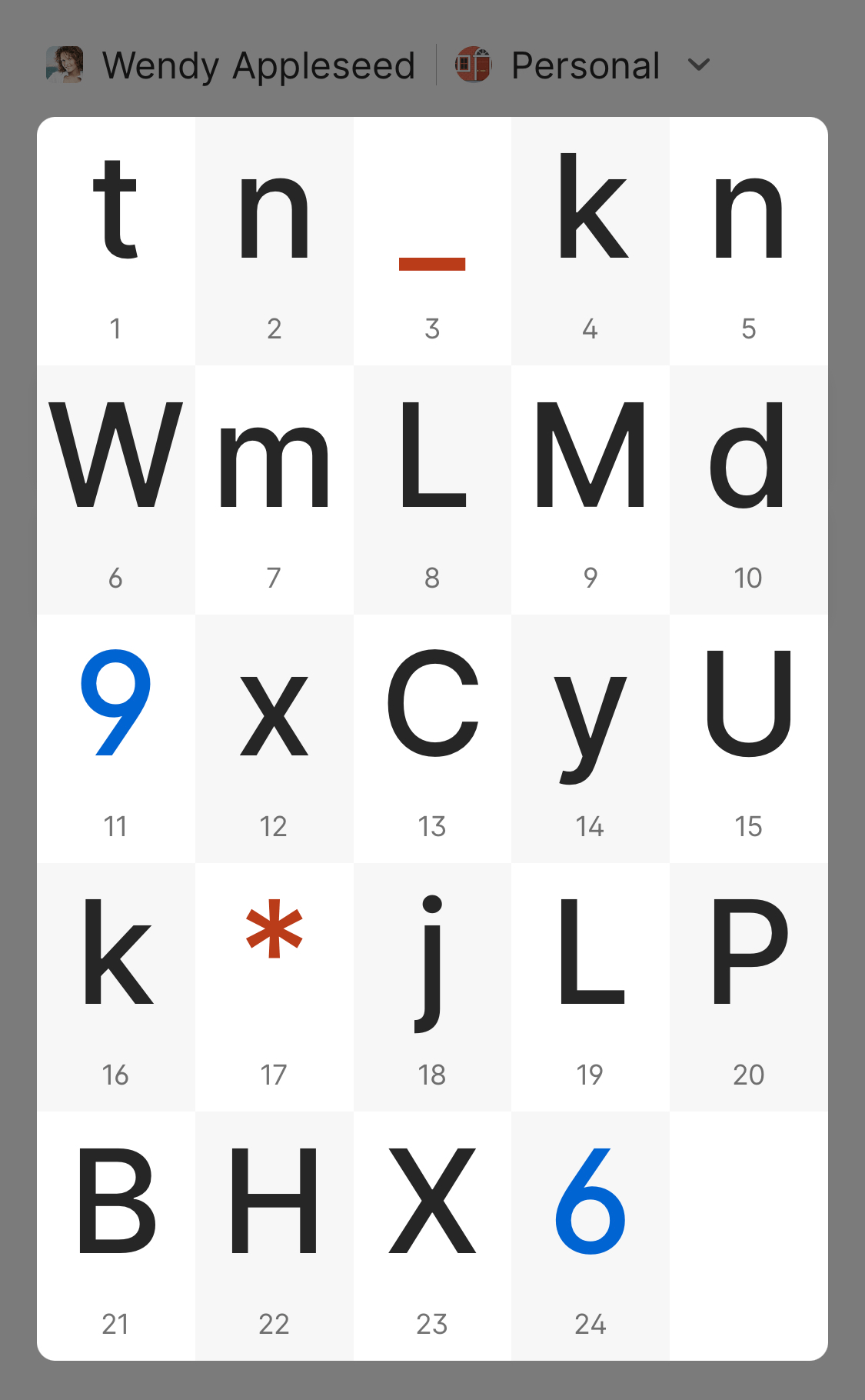
Elementdetails auf deinen Apple-Geräten ansehen
Mit Handoff kannst du ein Element auf einem Apple-Gerät ansehen und es dann auf einem anderen Gerät fortsetzen.
Wenn du 1Password verwendest, um die Details eines Elements auf einem Apple-Gerät anzuzeigen, öffne die App Switcher auf deinem iPhone und tippe auf das 1Password-Banner am unteren Rand des Bildschirms, um dasselbe Element anzuzeigen.
Wenn du ein iPad benutzt, tippe auf das Handoff-Symbol für 1Password im Dock, um dasselbe Element anzuzeigen.
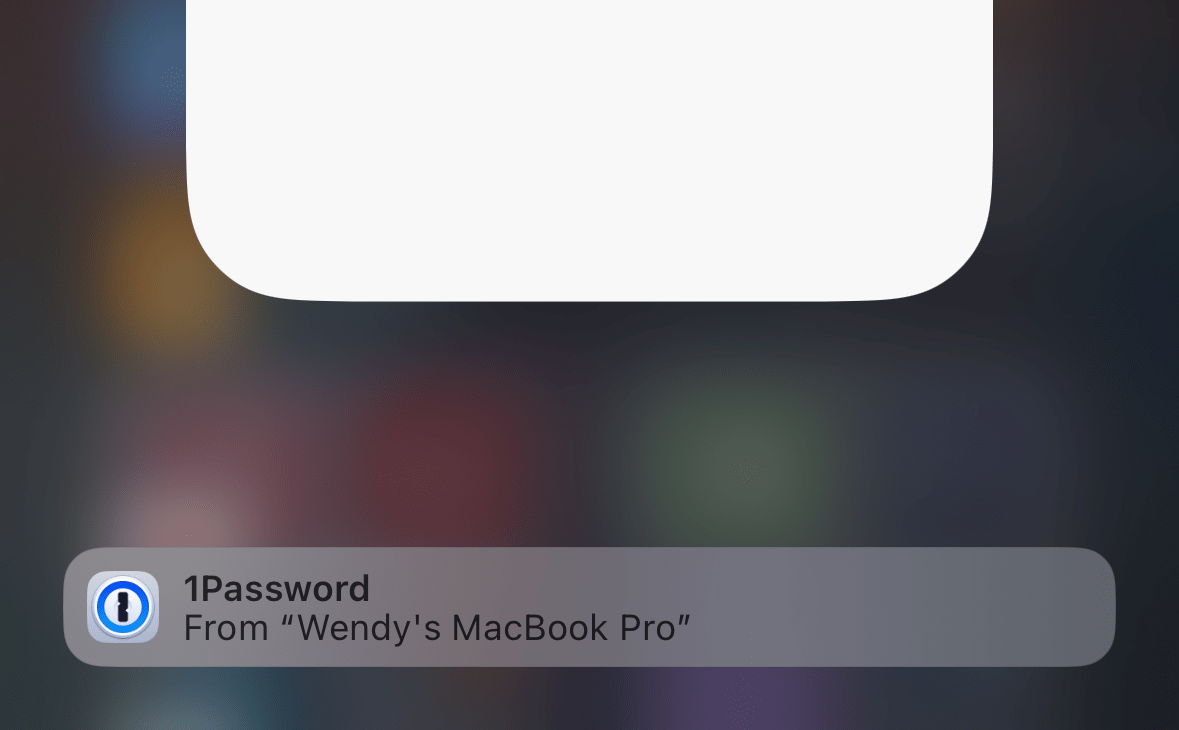
Elemente archivieren und löschen
Um ein Element zu archivieren, tippe darauf, dann auf und wähle Archivieren.
Um ein Element aus dem Archiv wiederherzustellen, tippe auf Elemente und dann auf Archivieren. Wähle das gewünschten Element aus, tippe dann auf und wähle Element wiederherstellen.
Wenn du ein iPad verwendest, tippe Archivieren in der Seitenleiste.
Um ein Element zu löschen, tippe darauf, dann tippe auf und wähle Löschen.
Um ein gelöschtes Element wiederherzustellen, tippe auf Elemente, scrolle dann nach unten und tippe auf Zuletzt gelöscht. Wähle das gewünschte Element aus, tippe dann auf und wähle Element wiederherstellen.
Wenn du ein iPad verwendest, tippe auf Zuletzt gelöscht in der Seitenleiste.
Erfahre mehr über das Archivieren und Löschen von Elementen.
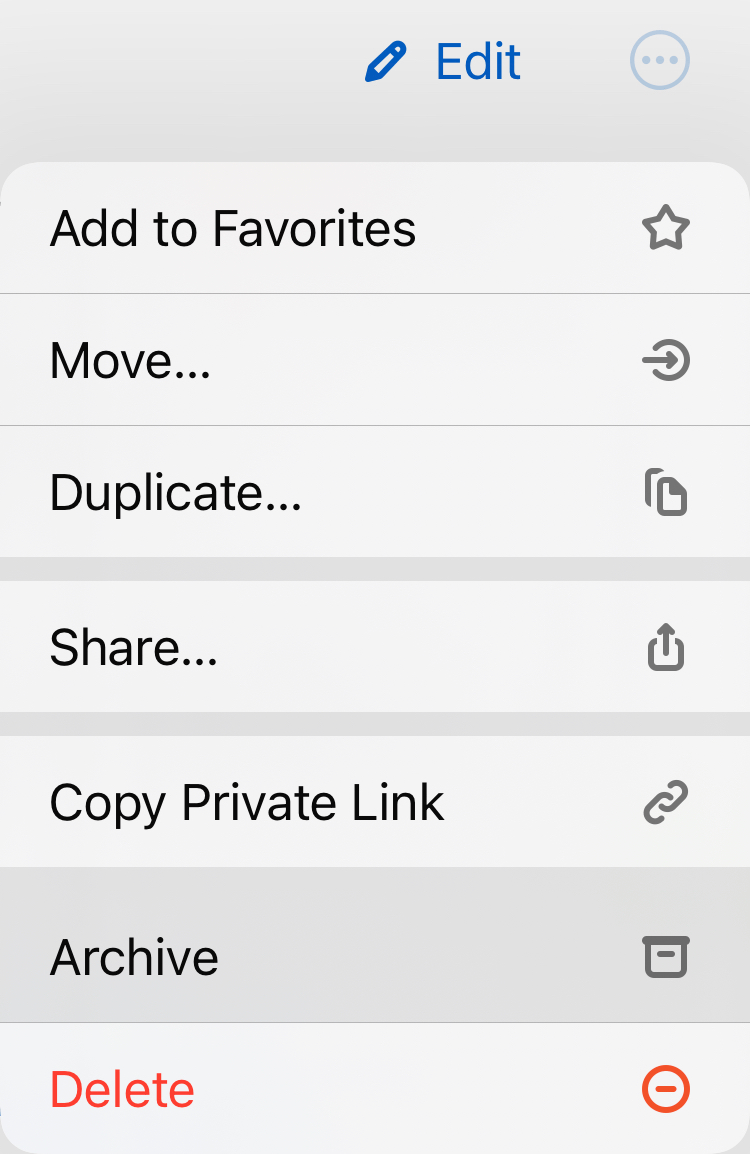
Sperren und Entsperren von 1Password
Wenn du mit 1Password fertig bist, kannst du es sperren. Um 1Password zu sperren, tippe oben links auf das Symbol für dein Konto oder deine Sammlung und dann auf Sperren.
Wenn du ein iPad verwendest, tippe oben in der Seitenleiste auf dein Konto oder deine Sammlung.
Um 1Password erneut zu entsperren, gib dein Kontopasswort ein. Du kannst zum Entsperren von 1Password auch Touch ID oder Face ID verwenden.
Erfahre, wie du 1Password so einstellst, dass es sich automatisch sperrt.
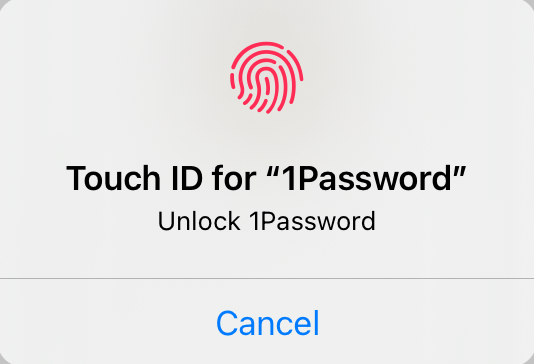
Mehr erfahren
- Lerne 1Password für Safari auf deinem iPhone oder iPad kennen
- Verwende 1Password, um Anmeldedaten zu speichern und dich bei Apps und Websites auf deinem iPhone und iPad anzumelden.
- Sammlungen verwenden, um individuell angepasste Gruppen von Tresoren zu erstellen.
- Verwende Watchtower, um Passwörter zu identifizieren, die du ändern solltest.
- Verwende Touch ID, um 1Password auf deinem iPhone oder iPad zu entsperren.
- Verwende Face ID, um 1Password auf deinem iPhone oder iPad Pro zu entsperren.
War dieser Artikel hilfreich?
Freut mich, das zu hören! Wenn du etwas hinzufügen möchtest, zögere nicht, uns zu kontaktieren.
Tut mir leid, das zu hören. Bitte kontaktiere uns, wenn du uns mehr darüber erzählen möchtest.